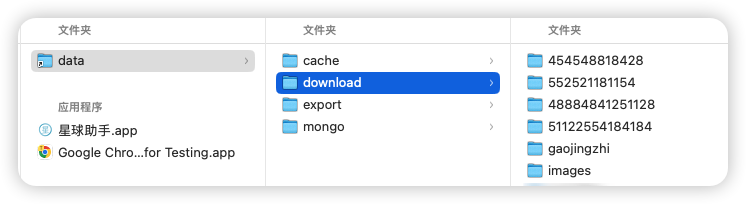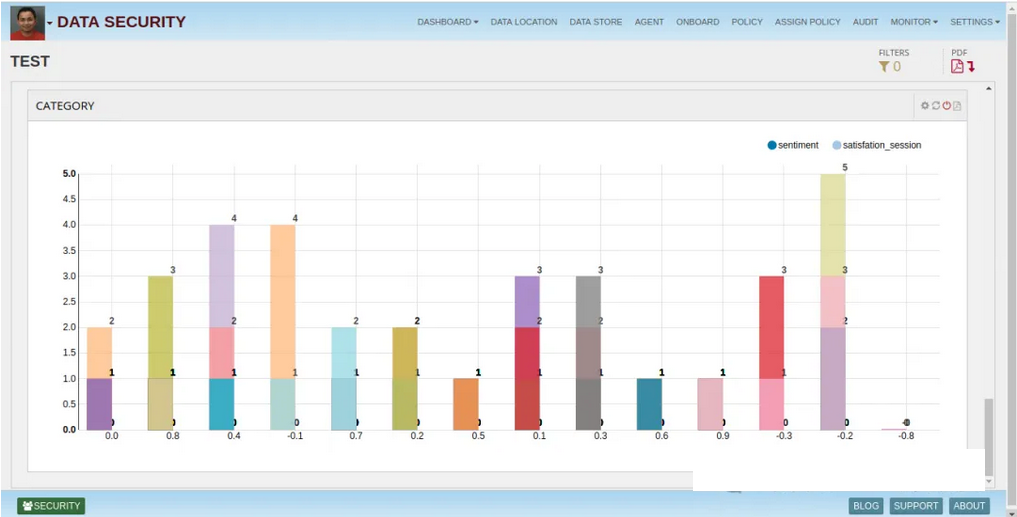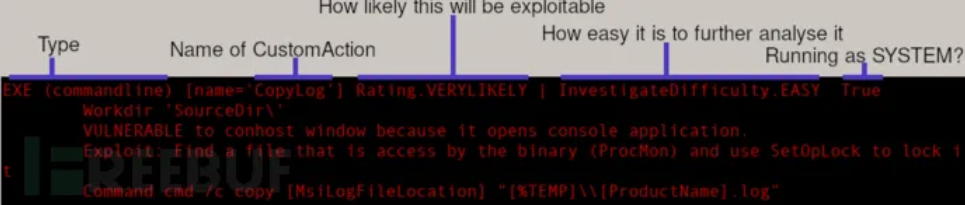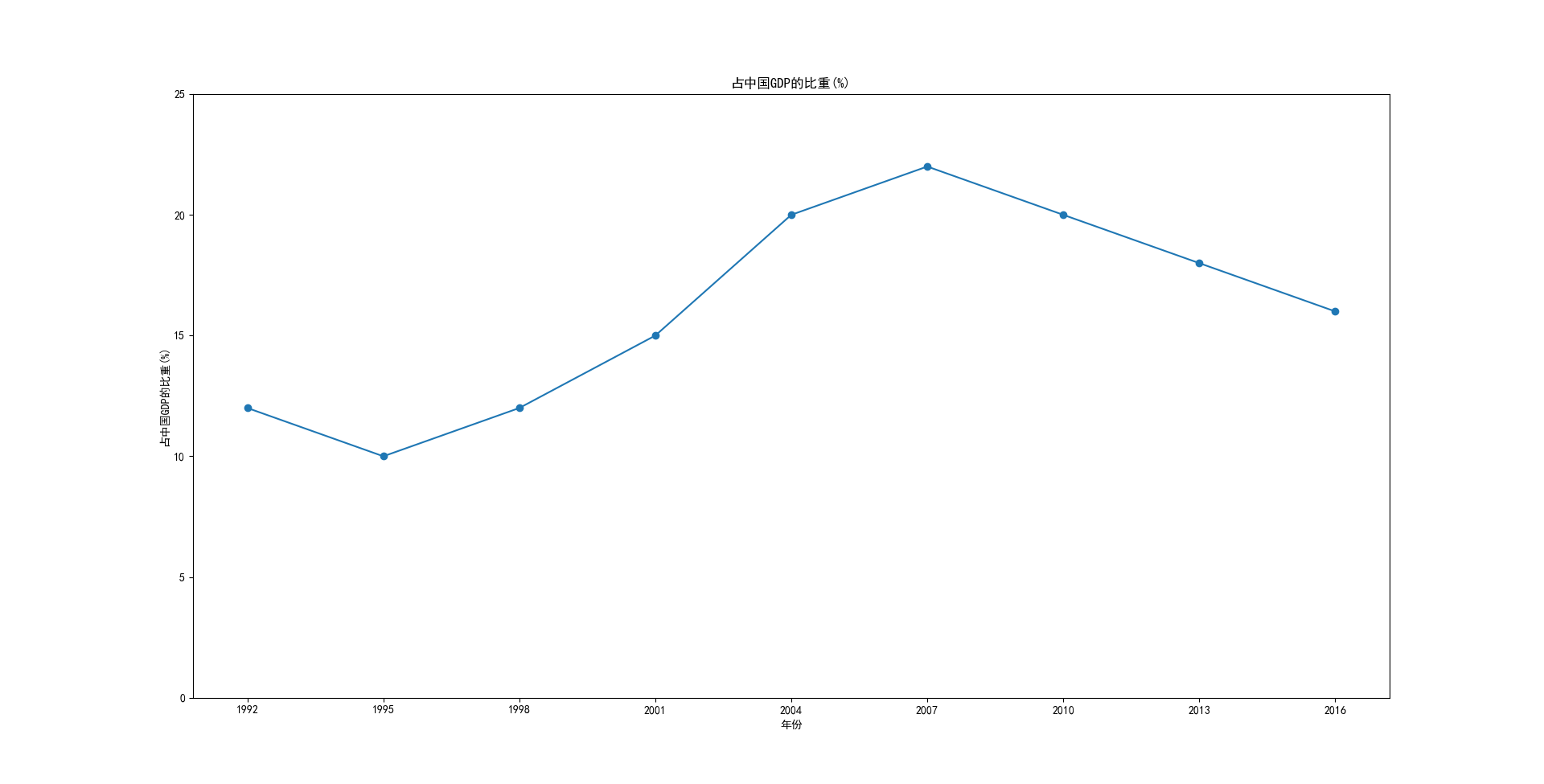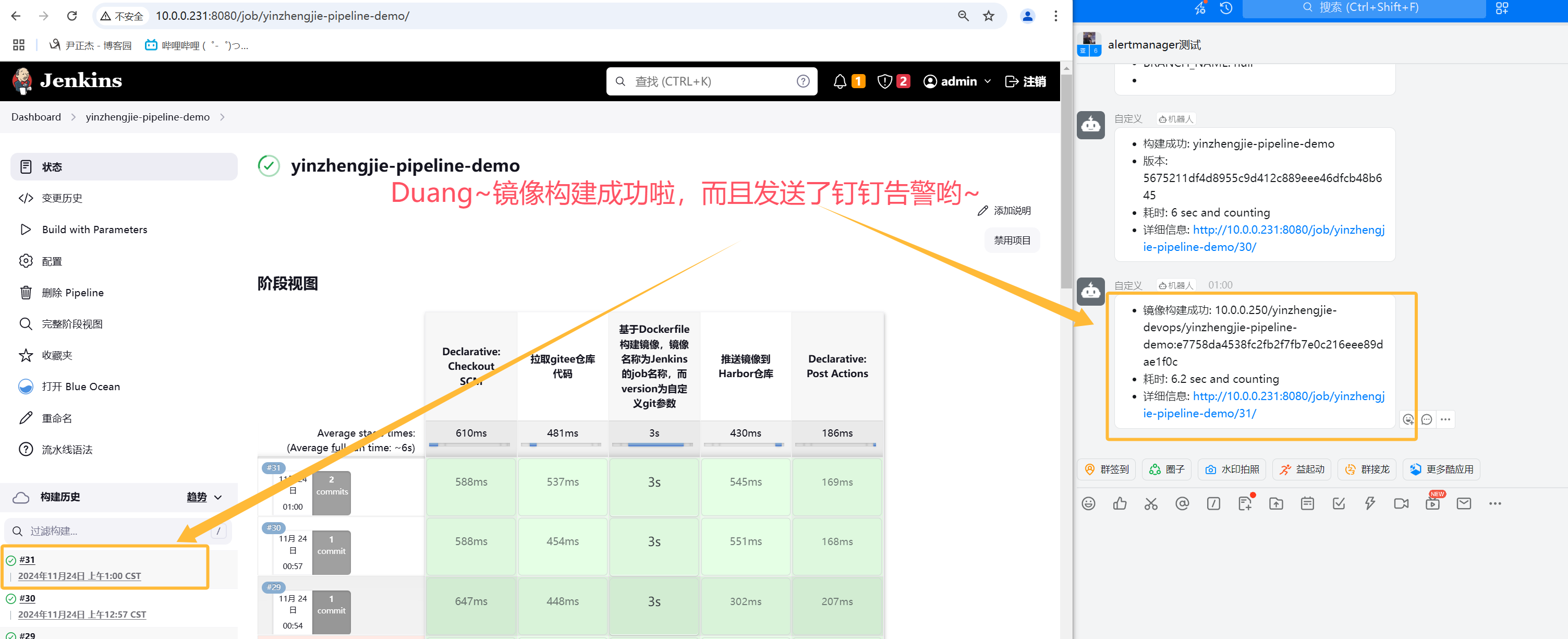最近忙忙活活写了不少教程,但是总感觉千篇一律,没什么意思,大家如果有感兴趣的项目可以私信给幽蓝君写一写。
今天分享一个电影App。
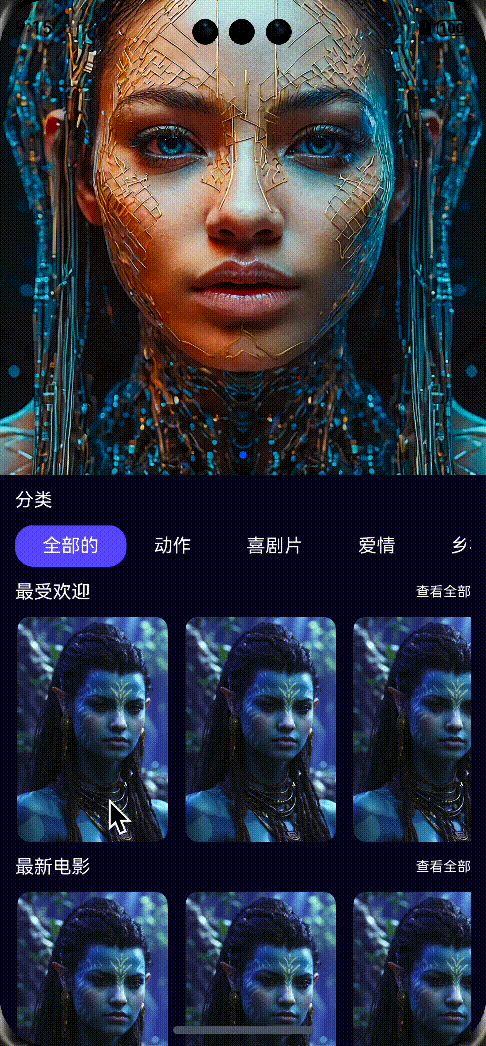
这个项目也比较简单,主要是一些简单页面的开发和本地视频的播放以及横竖屏切换。
页面搭建以首页为例,很明显这是一个List页面,不过每一个部分都可以左右滑动,顶部banner部分是支持翻页的,所以使用Swiper组件实现,其他部分均使用Scroll组件实现。相关代码如下:
build() { List(){ ListItem(){ Swiper(){ Image($r('app.media.headimg')) .width('100%') .height(380) .objectFit(ImageFit.Fill) .onClick(()=>{ router.pushUrl({ url:'pages/Info' }) }) } } ListItemGroup({header:this.ListHeader('分类',false)}){ ListItem(){ Scroll(){ Row(){ ForEach(this.types,(str:string,index)=>{ Text(str) .fontSize(15) .fontColor(Color.White) .padding({top:8,bottom:8,left:22,right:22}) .borderRadius(15) .backgroundColor(this.currentType == index ? '#6152FF':'rgb(6,4,31)') .onClick(()=>{ router.pushUrl({ url:'pages/MovieList' }) }) }) } } .scrollable(ScrollDirection.Horizontal) .scrollBar(BarState.Off) .width('100%') } } .padding({left:12,right:12}) ListItemGroup({header:this.ListHeader('最受欢迎',true)}){ ListItem(){ Scroll(){ Row({space:10}){ ForEach(this.popularMovies,(img:Resource,index)=>{ Image(img) .width(124) .height(180) .objectFit(ImageFit.Contain) .borderRadius(10) .onClick(()=>{ router.pushUrl({ url:'pages/Info' }) }) }) } } .scrollable(ScrollDirection.Horizontal) .scrollBar(BarState.Off) .width('100%') } } .padding({left:12,right:12}) ListItemGroup({header:this.ListHeader('最新电影',true)}){ ListItem(){ Scroll(){ Row({space:10}){ ForEach(this.popularMovies,(img:Resource,index)=>{ Image(img) .width(124) .height(180) .objectFit(ImageFit.Contain) .borderRadius(10) .onClick(()=>{ router.pushUrl({ url:'pages/Info' }) }) }) } } .scrollable(ScrollDirection.Horizontal) .scrollBar(BarState.Off) .width('100%') } } .padding({left:12,right:12}) } .width('100%') .height('100%') .backgroundColor('rgb(6,4,31)')}@Builder ListHeader(title:string,isRight:boolean){ Row(){ Text(title) .fontColor(Color.White) .fontSize(15) if(isRight){ Text('查看全部') .fontColor(Color.White) .fontSize(11) } } .alignItems(VerticalAlign.Center) .width('100%') .height(40) .justifyContent(FlexAlign.SpaceBetween) .onClick(()=>{ router.pushUrl({ url:'pages/MovieList' }) })}页面开发就说这么多,下面进入视频处理部分,这里使用的本地视频,首先把视频文件拖进rawfile文件夹中,然后使用video组件播放视频:
Video({ src: $rawfile('movie.mp4'), controller: this.controller})
.width('100%')
.height(this.isLandscapeStart?'100%':this.screen_width * 9 / 16)
.autoPlay(true)
.controls(false)
.objectFit(ImageFit.Cover)
.loop(false)Video组件提供了工具栏和全屏方法,不过效果不好,非常丑陋,实际项目中我们通常需要自定义工具栏,全屏也通过设置组件的宽高尺寸来实现,我这里就简单添加一个全屏按钮,下面演示一下如何对视频进行横竖屏切换。
设置横屏,也就是全屏模式的步骤分别是先获取到当前窗口,然后将状态栏、导航栏隐藏,再将窗口横屏,相关代码如下:
changeOrientation() { // 获取UIAbility实例的上下文信息 let context = getContext(this); // 调用该接口手动改变设备横竖屏状态(设置全屏模式,先强制横屏,再加上传感器模式) window.getLastWindow(context).then((lastWindow) => { if (this.isLandscapeStart) { // 设置窗口的布局是否为沉浸式布局 lastWindow.setWindowLayoutFullScreen(true).then(() => { // 设置窗口全屏模式时导航栏、状态栏的可见模式 lastWindow.setWindowSystemBarEnable([]); // 设置窗口的显示方向属性,AUTO_ROTATION_LANDSCAPE表示传感器自动横向旋转模式 lastWindow.setPreferredOrientation(window.Orientation.AUTO_ROTATION_LANDSCAPE, () => { this.isLandscape = !this.isLandscape; }); }); } });}退出全屏时将上面代码反向操作就行了。
大家可以发送‘电影项目’获取本项目源码。